WebQuest Tecnología e Informática Informática Programación
Programación
Publicado el 15 Junio de 2022
Autor: Andres Martinez
Introducción
.Este programa busca potenciar las capacidades y destrezas digitales de niños y niñas de colegios oficiales y privados a través de la programación, fortaleciendo competencias como el pensamiento lógico, computacional, creativo, trabajo en equipo, resolución de problemas y resiliencia.
Objetivo
Conformar un banco de docentes elegibles de instituciones educativas oficiales y privadas para realizar un proceso de formación en temas de pensamiento computacional y programación del micro:bit, con el objetivo de que los docentes transfieran sus conocimientos a sus estudiantes e implementen proyectos creativos en el aula que promuevan el desarrollo del pensamiento computacional en niñas, niños, adolescentes y jóvenes.
Ficha técnica
Área:Tecnología e Informática
Asignatura:Informática
Edad: Entre 13-14 años
Herramientas:
Gráficas
Páginas Web
Procesadores de texto
Programación de computadores
Simulación
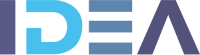
Crear proyectos de clase utilizando inteligencia artificial dando clic aquí
Tarea
Aprendizajes de la unidad
En esta unidad se abordará la ficha 1 denominada Luces y códigos.
Después de adelantar las actividades propuestas, se espera:
En relación con la ficha:
- Identificar un conjunto de pasos e instrucciones para realizar una tarea.
- Simular la ejecución de ese conjunto de instrucciones y pasos para saber si funciona bien.
- Manejar el editor MakeCode de la micro:bit para escribir un programa y simular su funcionamiento.
- Utilizar entradas y salidas de la micro:bit.
- Utilizar variables booleanas.
- Reconocer que muchos artefactos tienen dentro un procesador.
- Describir que? es un programa, una persona que programa, un procesador, una entrada y una salida.
En relación con el pensamiento computacional y su enseñanza:
- Definir qué es el pensamiento computacional.
- Explicar cómo el pensamiento computacional puede integrarse a la enseñanza.
- Reconocer algunos retos de integrar el pensamiento computacional al currículo.
- Conocer algunas prácticas pedagógicas para la integración del pensamiento computacional a un ambiente de aprendizaje.
- Analizar un ejemplo de memoria colectiva de la ficha 1.
- Realizar una actividad desconectada.
- Seguir el ciclo usa-modifica-crea.
¡Esperamos lograr muchos aprendizajes nuevos!
Procesos
Presentación de la unidad
En esta unidad se trabajará:
- La ficha 1: Luces y códigos.
- Un ejemplo de memoria colectiva relacionada con la ficha 1, en una estrategia de hacer visible el pensamiento de los estudiantes.
- Un taller de profundización para ir más lejos de lo que plantean las fichas para estudiantes
- El módulo transversal de pensamiento computacional donde se examinará en mayor detalle lo que significa.
- Dos actividades de cierre, representadas en un foro de discusión y en un cuestionario de evaluación.
Esta unidad representa un total de 100 puntos del curso distribuidos así:
|
Unidad 1 |
Realizar lecturas y visualizaciones del material |
Visualizar |
100 |
15 |
|
Evidencias trabajo en la ficha |
Entregar |
20 |
||
|
Taller de la unidad |
Rúbrica |
20 |
||
|
Evaluación conocimientos pedagógicos |
Nota |
10 |
||
|
Evaluación de la unidad |
Nota |
20 |
||
|
Foro de discusión y reflexión |
Participación |
15 |
¡Esperamos lograr muchos aprendizajes nuevos!
Recursos
.Al final de esta actividad se espera que puedas:
• Identificar un conjunto de pasos e instrucciones para realizar una tarea.
• Simular la ejecución de ese conjunto de instrucciones y pasos para saber si funcionan bien.
• Manejar el editor MakeCode de la micro:bit para escribir un programa y simular su funcionamiento.
• Utilizar entradas y salidas de la micro:bit
• Utilizar variables booleanas.
• Reconocer que muchos artefactos tienen dentro un procesador.
• Describir qué es un programa, una persona que programa, un procesador, una entrada y una salida
Evaluación
.Aplicando lo aprendido
Esta lección propone una tarea en la cual los estudiantes crean un programa para enviar un mensaje codificado en el arreglo de LED.
Las siguientes instrucciones son un ejemplo de la programación, por ejemplo para transmitir el primer nombre de dos estudiantes: Aurelio (primer nombre de un estudiante) y Johanna (nombre de otra estudiante del grupo). De acuerdo con las indicaciones de la actividad el mensaje debe iniciar con numeral (#), las palabras deben estar separadas por una coma (,) y se debe escribir un guion (-) separando letras repetidas. Por tanto, el mensaje que se transmitirá es #AURELIO,JOHAN-NA#
Se utilizará el iniciador de eventos “al presionarse el botón A”.
1. En el editor de código MakeCode seleccione el menú de comandos Entrada, y seleccione el iniciador “al presionarse el botón A”.
2. En el menú de comandos Básico, seleccione el bloque “mostrar LEDs”.
3. Ubique el bloque “mostrar LEDs” dentro del iniciador e indique los LED del arreglo que se iluminarán para indicar el numeral (#) que marca el inicio del mensaje.
4. En el menú de comandos Básico, seleccione el bloque “pausa”.
5. Ubique el bloque “pausa” debajo el bloque anterior, y establezca el tiempo de pausa a 1000 milisegundos (ms), es decir, un segundo. Esto permitirá que se muestre el símbolo numeral por un segundo en la pantalla de la micro:bit.
6. Continúe el procedimiento anterior, agregando un bloque “mostrar LEDs” y uno de “pausa” por cada letra y símbolo.
7. En el editor de código MakeCode seleccione el menú de comandos Entrada, y seleccione el iniciador “al presionarse el botón A” y ubíquelo en el editor. Luego elija el botón B en la lista desplegable.
8. En el menú de comandos Básico, seleccione el bloque “borrar la pantalla”.
9. Ubique este bloque dentro del iniciador de eventos “al presionarse el botón B”.
Con el programa anterior, al presionar el botón A la micro:bit mostrará el mensaje codificado en este ejemplo, con las respectivas pausas entre letras y símbolos, y borrará la pantalla al presionar el botón B.
Para ir más lejos
La ficha propone una actividad opcional que puede servir para trabajar con toda la clase o como reto adicional a quienes hayan completado con éxito la sección de Aplicar lo aprendido, mientras se brinda soporte adicional a quienes aún tengan dificultades con las actividades de aplicación en el simulador.
Para desarrollarlo, primero se requiere que los estudiantes dividan el ciclo de lavado de una lavadora en etapas, por ejemplo: agregar agua, lavar, centrifugar para eliminar el agua, agregar agua, enjuagar, realizar centrifugado final. Después, se necesita crear un símbolo que represente cada etapa y determinar la duración de esta en minutos. A manera de ejemplo, se ofrece una posible representación gráfica de las etapas del ciclo para un lavado de 50 minutos. Recuerde que las soluciones pueden variar porque sus estudiantes pueden elegir diferentes íconos para representar los procesos y asignar diferentes tiempos a cada proceso. A continuación puede observar un ejemplo de posibles íconos para las etapas de lavado:

Los pasos requeridos para codificar el programa en MakeCode con los íconos anteriores son:
1. Seleccionar el iniciador “al presionarse el botón A” en el menú de comandos Entrada.
2. Mostrar el símbolo de agregar agua (mostrar LEDs) por 5 segundos (pausa 5000 ms)
3. Mostrar el símbolo de lavar (mostrar LEDs) por 13 segundos (pausa 13000 ms)
4. Mostrar el símbolo de centrifugar (mostrar LEDs) por 7 segundos (pausa 7000 ms)
5. Mostrar el símbolo de agregar agua (mostrar LEDs) por 5 segundos (pausa 5000 ms)
6. Mostrar el símbolo de enjuagar (mostrar LEDs) por 9 segundos (pausa 9000 ms)
7. Mostrar el símbolo de centrifugado final (mostrar LEDs) por 6 segundos (pausa 6000 ms)
8. Borrar pantalla
Creditos
Proyecto Creado Por Andres Martinez Utilizando A Eduteka.org

*Nota: toda la información que aparece en los Proyectos de Clase y WebQuest del portal educativo Eduteka es creada por los usuarios del portal.
